Отговори на достъпа
Референтен система за достъп ви позволява да получите липсващата информация и отговори на вашите въпроси в процеса на работа. Достъп, всяко приложение в Microsoft Office и Windows себе си има свой собствен прозорец Помощ Помощ: Access (Help Access) и хипертекст структура. Най-горното ниво на документа за хипертекст е таблица на съдържанието. Помощ система се осигурява от търсената ключова дума и изготвянето на списъка на части, отговарящи на въведената заявка. Отворете прозореца на помощта, като кликнете върху бутона за помощ
За да изберете източника на необходимата информация се използва менюто Connection Status (Статус на връзката) в долния десен ъгъл на прозореца на Help (фиг. 1.22). Например, за да се покажат данни само от локалния компютър, трябва да изберете Show съдържание само от този компютър (Показване на съдържанието само от този компютър). Очевидно е, че за да превключите на сертификат от Office.com необходима връзка с интернет.
Връзка статута на менюто параметър (Connection Status) се записва след затварянето на прозореца на помощта. Следващият път, когато отворите статус референтна връзка е същата както е била оставена.
Фиг. 1.22. Помощ Достъп източник избор на меню
можете не само да ограничи своя онлайн търсене или офлайн, когато получаването на помощ, но също така да се изясни мястото, за да се постигне изискваното
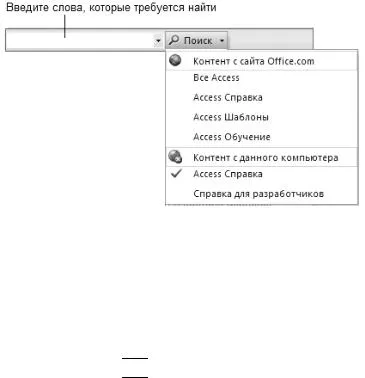
Фиг. 1.23. изберете мястото за търсене в менюто за помощ
Самостоятелна система за помощ, има таблица на съдържанието. За да се покаже таблица на съдържанието, използвайте бутон на лентата Показване / скриване на ТОС
За да получите помощ на вашите въпроси, пишете на ключови думи като дума за търсене в Въведете думите, които искате да се намери (тип думи, за да търсят), и след това щракнете върху бутона за търсене (Search). Място търсене на отговор на въпроса зависи от определянето на списък на търсене (Search). резултати от търсенето се отговор на въпроса е даден списък с линкове, за да помогне теми. Въведете допълнителни ключови думи, за да стесните списъка с намерени дялове. Отговорите са изброени в низходящ ред по значение, т.е.. Д. Първата показва най-подходящият отговор на въпроса. При избиране на хипервръзки, водещи до откриването на съдържанието на секцията в прозореца на помощта.
Въведете думите, които искате да се намери (тип думи за търсене). В допълнение,
нов интерфейс не е включен Асистентът Microsoft Office.
За помощ при прилагането на разположение на лентата дава достъп до команди, преместете показалеца на мишката на екипа, ще се появи информация за това какво действие изпълнява командата. Ако в допълнение към тази информация
Подсказка се показва, натиснете клавиша F1 (Натиснете F1 за повече помощ) За повече информация, продължете да държите показалеца на мишката върху командата и след това натиснете
За обща информация и препоръки за развитието на Visual Basic процедури за кандидатстване (VBA), да разшири прилагането на сила, преди да въведете въпрос в списъка, изберете Search (Търсене) Референтен razra-
манипулатор (Offline разработчици Помощ).
Лесно достъпни съвети също ще помогнат на потребителя при работа в Access. За съвети в диалоговия прозорец, когато не е ясно как може да се използва единият или другият вариант е да изпълни своята задача, поставете курсора в полето за стойност и натиснете
чен, ако натиснете бутона за помощ (Microsoft Office Access Help (F1)), raspolo-
Предложените курсове включват възможности за учене и обучение ефективно използване на офис продукти. Малки курсове по 20- 50 минути за самостоятелно обучение обучение с аудио, графика и анимация възможности позволяват да придобият практически умения.
За да изтеглите чрез интернет на сайта са налични множество технически файлове, включително драйвери на устройства, пакети новини, файлове с корекции, както и пълните продукти.
Защита на бази данни
chennye от ненадеждни източници, провеждане, може да повреди базата данни. Поради това, на базата данни е отворена за използване с пълна функционалност, само ако тя има голямо доверие състояние.
Достъпът до база данни за разлика от документа или Excel книги Word, въпреки че се съхраняват в един файл, е набор от обекти - .. таблици, форми, заявки, отчети, макроси и т.н., които обикновено са взаимозависими и, по този начин, изпълнението някои обекти могат да причинят увреждане на базата данни.
За опасни компоненти включват:
промяна на заявките за добавяне, изтриване или промяна на данните в таблиците;
макро, променя базата данни или за достъп до ресурси извън базата данни;
искания за управление (изисква DDL), предназначен за създаване или промяна на обекти на база данни, като например таблици и процедури;
заявки SQL-сървър, които се изпращат към сървъра на базата данни и работят директно с таблиците на него, заобикаляйки двигател достъп до база данни;
ActiveX контроли;
изрази (функции, които връщат една стойност);
Базата данни ще се превърне в надежден състояние, ако го сложите на сигурно
местоположение или прилага цифров подпис с помощта на сертификат от надежден издател. Издател - макро разработчик, ActiveX контроли, добавките, или други разширения на приложения, използвани от потребителите. Подписът потвърждава, че следните компоненти на бази данни, създадени от издателя, и никой друг не може да ги промените след подписването.
посочено в Trust център, определи поведението на нови и съществуващи бази данни, които са отворени в Access. За да зададете настройките за сигурност, за да отворите база данни не се изисква.
За създаване на надеждно местоположение, както и добавяне на папката с базата данни, изберете Доверени места (Trusted места), кликнете върху Добавяне на ново място (Добавяне на нов Местоположение), а след това в диалоговия прозорец, Надежден разпределение
позиция на Microsoft Office (Microsoft Office надеждно място), въведете пътя до сигурно място на папката на твърдия диск или в мрежата (фиг. 1.24). За да преместите или копирате файла с базата данни за надеждно местоположение с помощта на който и да е от обичайните начини. Например, средствата за Windows Explorer. след поставянето

база данни на сигурно място, когато го отворите, не контролна проверка на сигурността центъра на средства, а не изход предупреждение за сигурност, както и всички изпълним съдържание ще бъдат включени.
Фиг. 1.24. Определяне на папка като доверен източник за отваряне на файлове на бази данни
Назначаване като надеждно местоположение, цялата папка My Documents, увеличава риска от хакерска атака, и повишава рисковете за сигурността.
Всяко външно, като например мрежови папки са по-малко безопасни. Не се препоръчва за използване като папка дял обществена мрежа надеждно местоположение. Когато създадете надеждно място, нито един компютър в доверен диалогов прозорец място
(Trusted Места) трябва да очертаят разрешава на надеждните места на моята мрежа (не се препоръчва) (Разрешаване на доверени местоположения на моята мрежа (не се препоръчва)), напомнящ на ненадеждността на местоположението.
За да приложите цифров подпис (криптирания електронен подпис), за да компонентите на бази данни, на първо място, трябва да имате цифров сертификат. Ако са създадени бази данни за търговско разпространение, е необходимо да се получи сертификат в търговски сертифициращ орган, например, VeriSign, Inc. или GTE. сертифициращ орган прави запитвания за издателя, за да се гарантира нейната надеждност.
Ако базата данни смятате да използвате за лични цели или в малки работни групи, можете да използвате предоставените операционни системи Microsoft Windows инструмент за създаване на самостоятелно подписан сертификати, наречени SelfCert.exe. Този сертификат трябва да бъде добавен към списъка с надеждни източници, и след това влезте в базата данни.
В Windows XP, Vista или Windows 7, за да създадете сертификата, щракнете върху Старт, а след това посочете Всички програми. Microsoft Office,
Създаване на диалогов прозорец, цифров сертификат (Създаване на цифров сертификат). В името Сертификат (име Вашият сертификат е), въведете описателно име за сертификата. Щракнете върху OK. Когато съобщение "SelfCert: успех", щракнете върху OK.
Сер Internet Explorer. Изберете менюто Инструменти щракнете върху Опции за интернет, и
Trust Center проверява валидността на тази информация, за да се определи дали състоянието на базата данни е надявал, и след това информира заявление за достъп за това как да го отворите. Access или деактивира бази данни опасни компоненти или отваря с пълен набор от функции.
Ако базата данни не се посочва, доверен софтуер по подразбиране Trust Center, не преценявам компонентите на бази данни, изключете всички изпълним съдържание в базата данни, и подсказва на потребителя за разрешение за неговото включване, показване на съобщенията панел (вж. Фиг. 1.20).
Ако имате доверие на източника, или поемане на отговорност за сигурността на базата данни, като позволява използването на вредно съдържание, като щракнете върху Активиране на съдържание (Активиране на съдържание). Източникът автоматично попада в категорията на надеждна и когато отворите лентата на съобщение няма да бъде показан. За повече информация, кликнете върху съответния подпис в панела на съобщението. В Backstage гледката под Информация (на информация) ще се появи предупреждение за сигурност Активиране на съдържанието (Активиране на съдържание), допълва със списък (фиг. 1.25). Първата стойност е даден списък на вашата база данни в категорията на звука. Вторият ви позволява да настроите защитата от неизвестно съдържание или да разреши нейното изпълнение на текущата сесия. Когато отвори отново на база данни ще бъдете подканени за деактивирането на зловредно съдържание.
Когато изберете диалогов прозорец Trust Center (Trust Center) в раздела надеждно местоположение (Trusted Места) и опцията Забрани всички доверени места (Изключване на всички Надеждни местоположения) Access забранява всички доверени места.
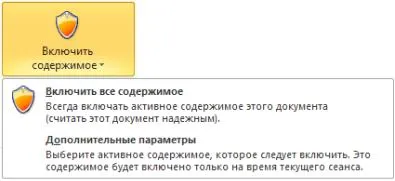
но по-малък брой предупредителни съобщения в сравнение с предишните версии на Access.
Фиг. 1.25. предупреждение за сигурност при отваряне на файла на базата данни
За включване на лента със съобщение, отворете раздела Файл (File). В лявата част на Backstage изгледа, кликнете върху Опции (Options).
В левия панел на вариантите на диалогов прозорец за достъп (Access Options) vybe-
Рита Trust Center (Trust Center), и кликнете на настройките за доверие Center (Trust Center Settings).
В Trust Center, щракнете върху Съобщението Бар елемент (Message Bar). Кликнете върху Показване на публикации в панела
всички приложения, ако активното съдържание, като например елементи и ActivX
макроси са деактивирани (Покажи на лента със съобщение във всички приложения, когато активно съдържание, като например ActiveX контроли и макроси, е бил блокиран) и след това щракнете върху OK.
След дисплея на съобщение на стъклото и върху него можете да включите съдържанието.
Криптирането се извършва с помощта на парола за базата данни с отворен в изключителната режим. Щракнете върху раздела Файл (File), след това щракнете върху Open (Отвори), в прозореца, отваряне на файлове на базата данни (Open File Database) изберете файла, който искате да отворите файла, щракнете върху стрелката до Open (Отвори) и изберете Monopoly (Open Exclusive ).
За кодиране на база данни с парола в раздела Файл (File)
кликнете върху бутона Подробности (Информация) и след това щракнете върху Шифроване с парола (Шифроване с парола).